有效解决电脑关机后自动重启
2016-05-25 15:16:00 电脑课堂
电脑使用了一段时间后,关闭系统时却莫名其妙的自动重启,导致无法正常关机,进行病毒查杀却没有发现中病毒,这该怎么办呢?接下来就为大家分享电脑关机后自动重启的解决方法。
一、系统设置引起的
解决方法:关闭自动重启设置。
1.打开控制面板,选择“系统”。
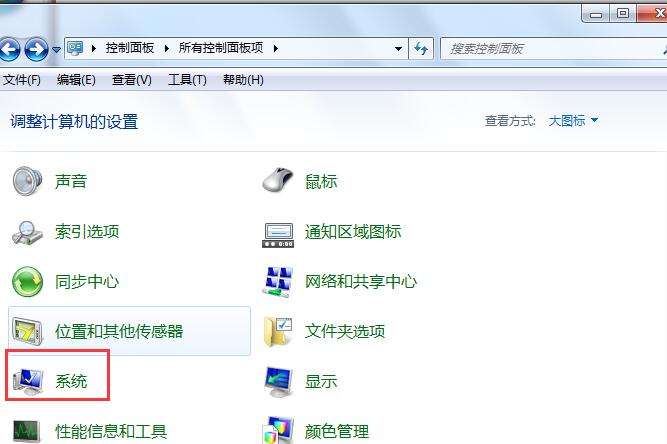
2.选择“高级系统设置”。
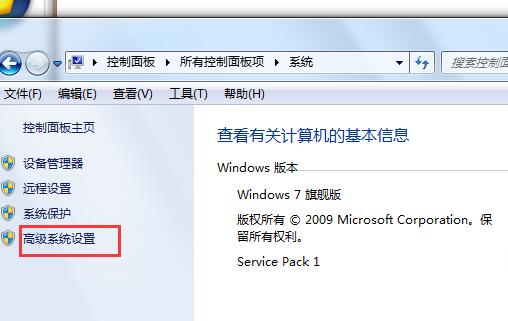
3.点击“启动和故障恢复”后面的“设置”。
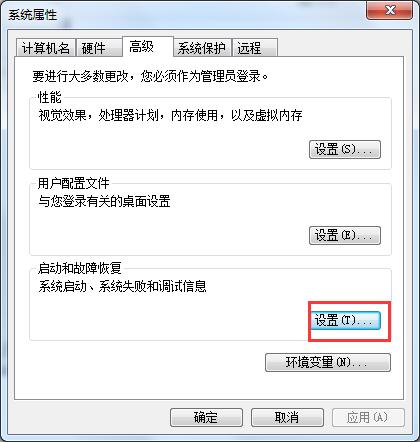
4.取消勾选“自动重新启动”点击确定。
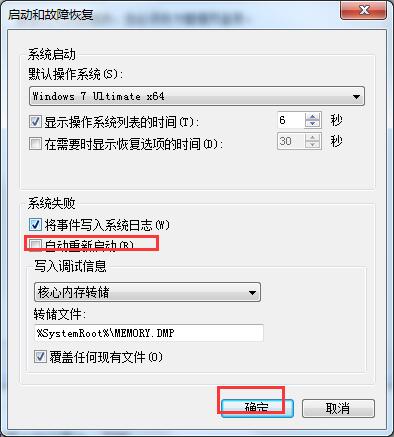
二、高级电源管理引起的
1.在控制面板中点击“电源选项-系统设置”,然后将“按电源按钮时”后面设置为“关机”,保存修改。
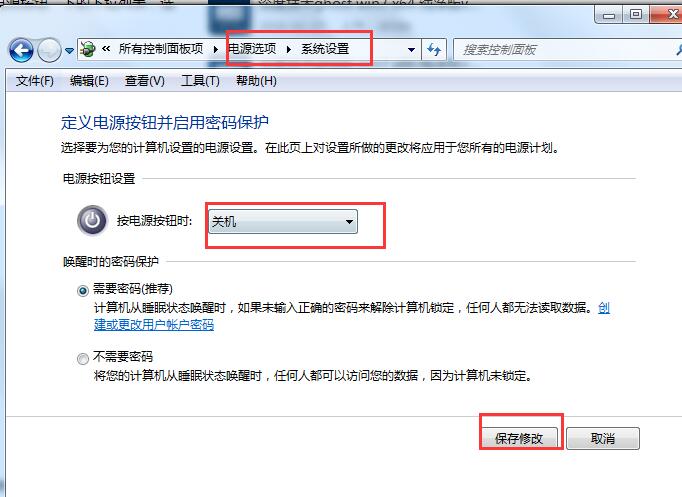
三、USB设备引起的
当出现关机变成重启故障时,如果你的电脑上接有USB设备,请先将其拔掉,再试试,如果确信是USB设备的故障,最好是换掉该设备,或者是连接到一个外置USB Hub上,而不要直接连到主板的USB接口上。
四、PME Event Wake up设备引起
进入主板BIOS,在电源管理菜单中,将“PME Event Wake up(PME时间唤醒)”设置为“Disable”。
五、电源硬件引起
尝试进入系统的安全模式测试,如关机后不再重启,继续检查系统原因,如关机后一样重启,可更换电源试试。
以上就是关于电脑关机后自动重启的解决方法,大家可以根据实际情况,参考以上的步骤进行排查和修复。